Vesta Contol Panel atau yang lebih sering disebut VestaCP adalah Sebuah perangkat lunak open source untuk kepentingan web hosting control panel yang berfungsi untuk memanage/mengelola server website anda dengan mudah dan cepat. Dengan ada nya VestaCP ini seorang administrator akan sangat terbantu dengan kemudahannya.
Sistem Operasi yang Didukung
Untuk sistem operasi yang didukung untuk menggunakan VestaCP tidak begitu banyak, hanya distro linux tertentu saja, berikut listnya:
- RHEL / CentOS 5,6,7
- Debian 6,7,8
- Ubuntu 12.04-16.10
Langkah-Langkah install Vesta Contol Panel pada VPS (Ubuntu)
- Remote VPS menggunakan SSHSebelum kita masuk ke proses install VestaCP kita harus meremote server terlebih dahulu. Untuk pengguna Linux dan Mac dapat langsung menggunakan
Terminal, sedangkan pengguna Windows harus menggunakanPuttyatau sejenisnya.Gunakan perintah berikut jika menggunakan terminal:ssh root@ip_address_VPSMasukkan password root VPS. Download VestaCP
Sekarang kita sudah berhasil meremote VPS kita, selanjutnya kita butuh file installer dari VestaCP. Gunakancurluntuk melakukannya. Apabila sebelumnya belum pernah memperbaharui index paket lokal sistem operasi anda kami sarankan untuk melakukanupdatedanupgradeterlebih dahulu. Gunakan perintah berikut ini:sudo apt-get update && sudo apt-get upgrade –ySaat ini seluruh paket yang ada di sistem operasi anda telah berhasil diperbaharui, sekarang kita download installer VestaCP:
Install VestaCP
Sekarang kita sudah memiliki file installer VestaCP, Selanjutnya langsung saja kita install VestaCP menggunakan file installer yang telah kita download tadi. Gunakan perintah berikut ini untuk menjalankan installernya.bash vst-install.sh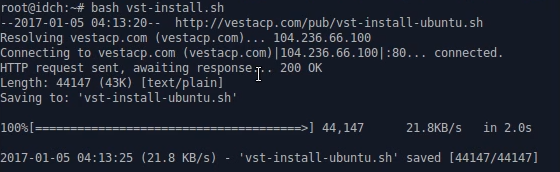
Anda akan diminta beberapa informasi terkait persetujuan paket apa saja yang nantinya akan di install, email, dan hostname VPS anda.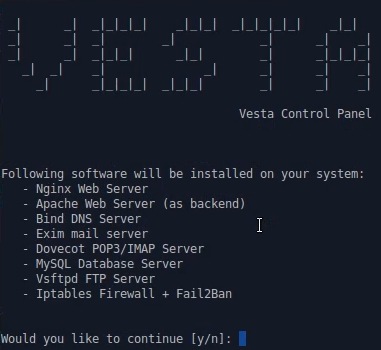

Proses install akan membutuhkan waktu kurang lebih 15 menit, tergantung dengan kecepatan internet VPS anda. Karena proses install akan langsung mengambil dari repository Ubuntu dan VestaCP sendiri.Setelah proses install selesai akan tampil seperti gambar dibawah ini: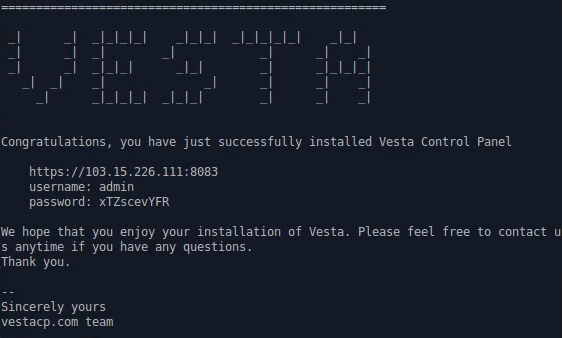
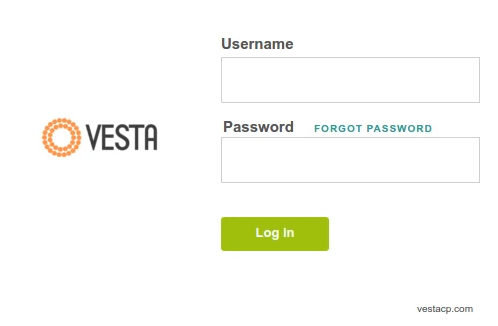
Masukkan username dan password yang tertera pada saat install Vesta CP lalu klikLog in.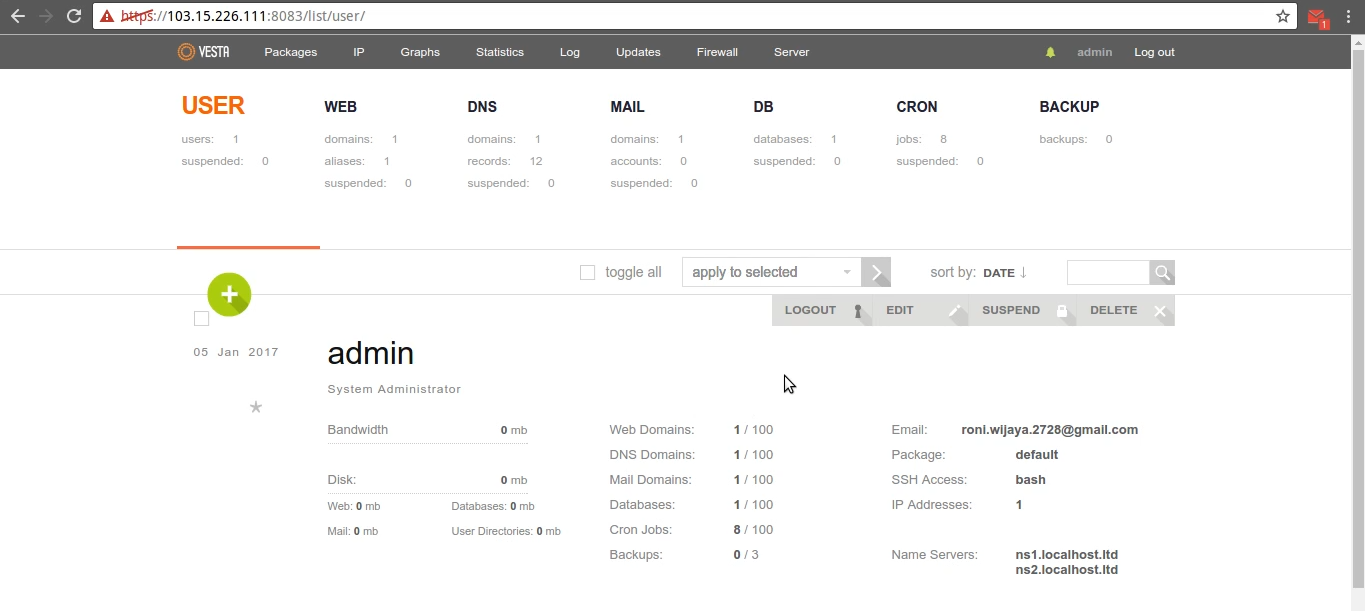
Gambar di atas merupakan tampilan awal dari VestaCP, Selanjutnya kita perlu mengubah password default yang diberikan saat instalasi dengan password yang lebih mudah kita ingat. Kita juga dapat mengubah nameserver dari VPS kita melalui VestaCP ini.KlikEditpada halaman utama VestaCP.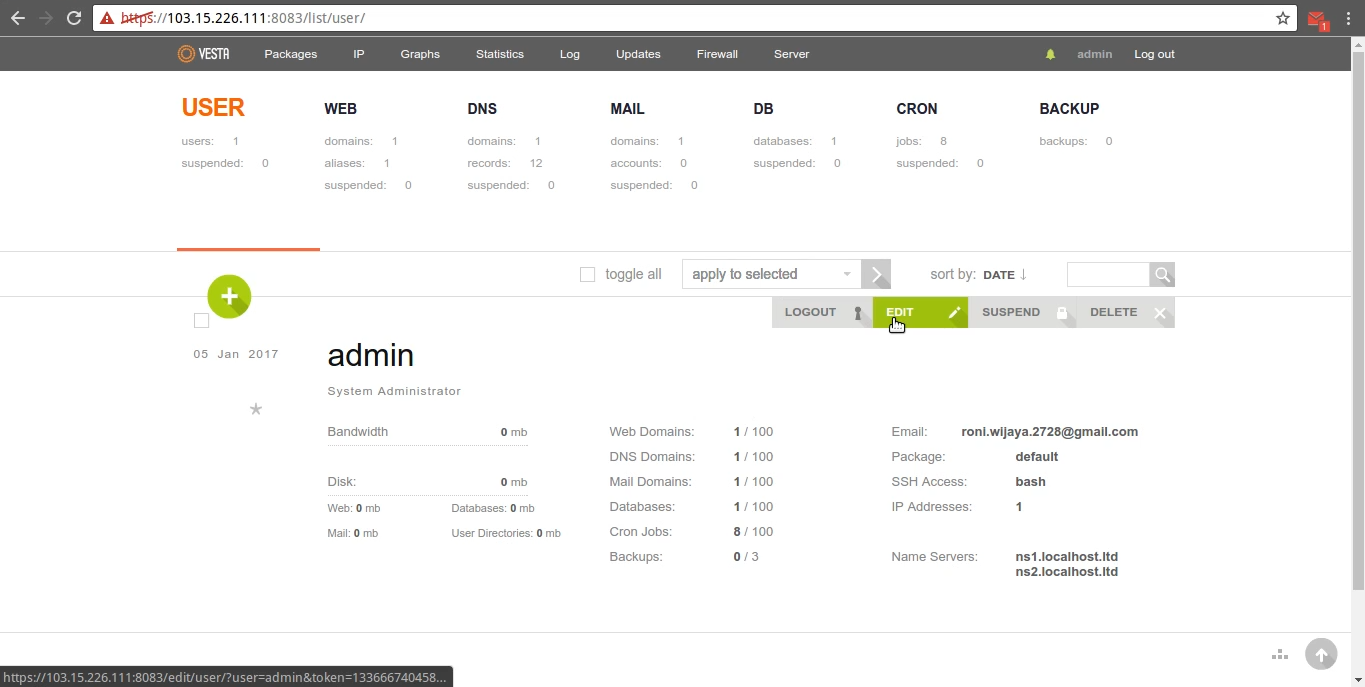
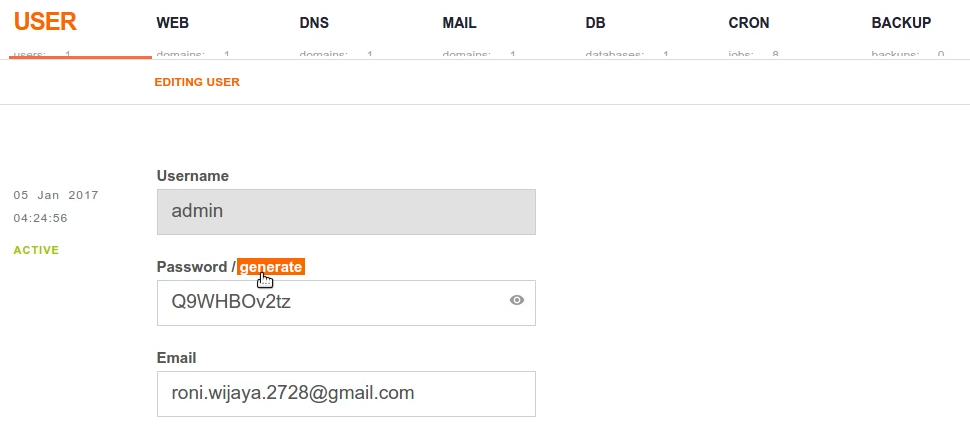
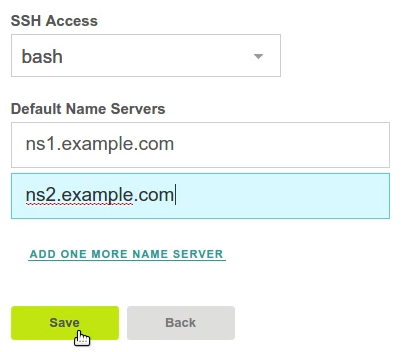
Apabila semua dirasa sudah cukup dan konfigurasi sudah benar silahkan klikSaveagar perubahan yang anda lakukan tersimpan.
Selamat anda telah berhasil menginstall VestaCP, Semoga bermanfaat.
Sumber: https://idcloudhost.com/panduan/tutorial-cara-install-panel-vesta-pada-vps-ubuntu/
Sumber: https://idcloudhost.com/panduan/tutorial-cara-install-panel-vesta-pada-vps-ubuntu/


0 komentar:
Posting Komentar